今回はWindows11で複数の画像を一枚に印刷する方法を解説していきます。
エクセルやワード・パワーポイントなど画像を張り付けなくも簡単にできますよ。
画像だけを印刷したいときに、時間短縮になる機能なので是非覚えておきましょう。
複数の画像を一枚に印刷する方法
はじめに、印刷したい画像を選択していきます。まずは一枚のやり方から解説です。
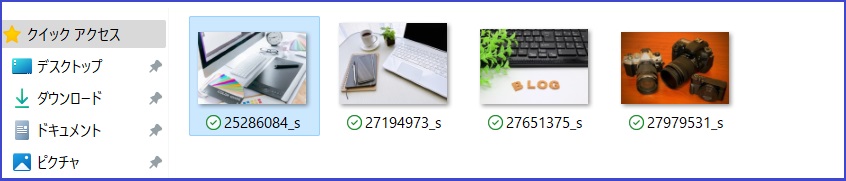
つぎに、印刷したい写真の上で右クリックしてメニューをだします。
バージョンや設定の違いで、その他のオプションを表示をクリックしてからメニューがでる場合があります。
メニューが出たら、印刷をクリックします。
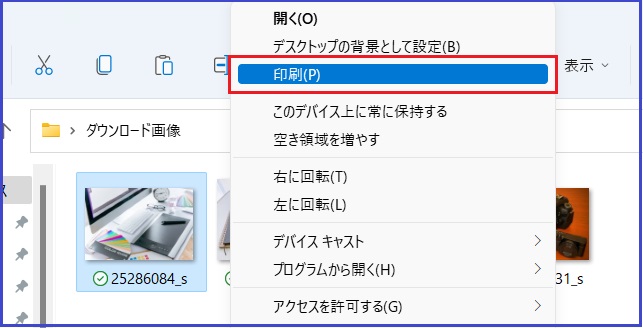
すると下記のように画像の印刷が開きます。
右の赤枠の中の種類から、好きな印刷の仕方を選択します。
最後に印刷をクリックすればOKです。
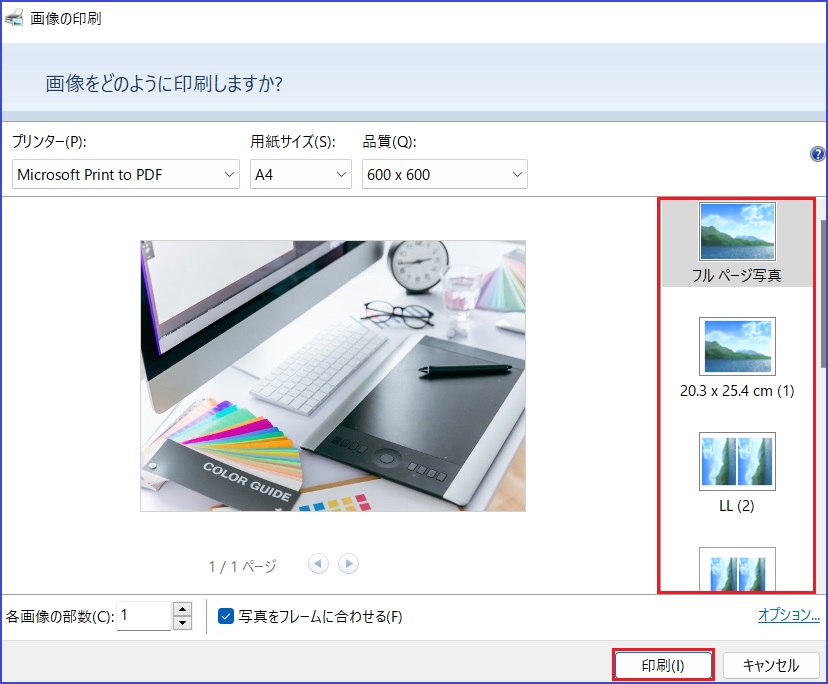
WindowsでPDFファイル形式で保存できない場合の対処法・初心者向け
画像4枚を一枚に印刷
次に、下記の画像4枚を一枚に印刷していきますね。
まずは、画像をドラッグして4枚とも選択していきます。
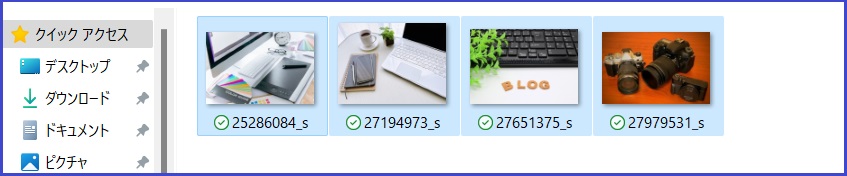
選択した状態で、画像の上で右クリックしてメニューを出します。
メニューが出たら、印刷をクリックしましょう。
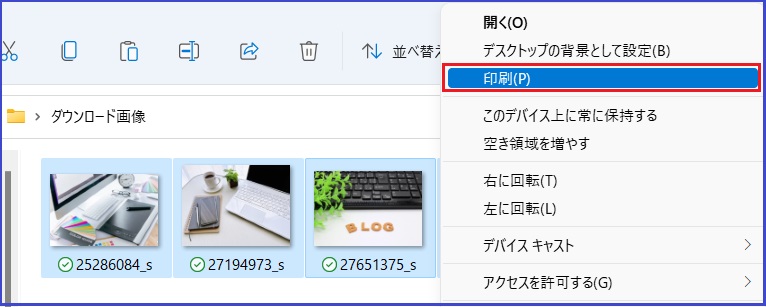
画像の印刷が出たら、右の赤枠の中から4分割を選択します。
すると画像がきれいに4分割され印刷する準備が整います。
最後に印刷をクリックすれば印刷されますよ。
自分でサイズを調節しなくて良いので本当に簡単です。
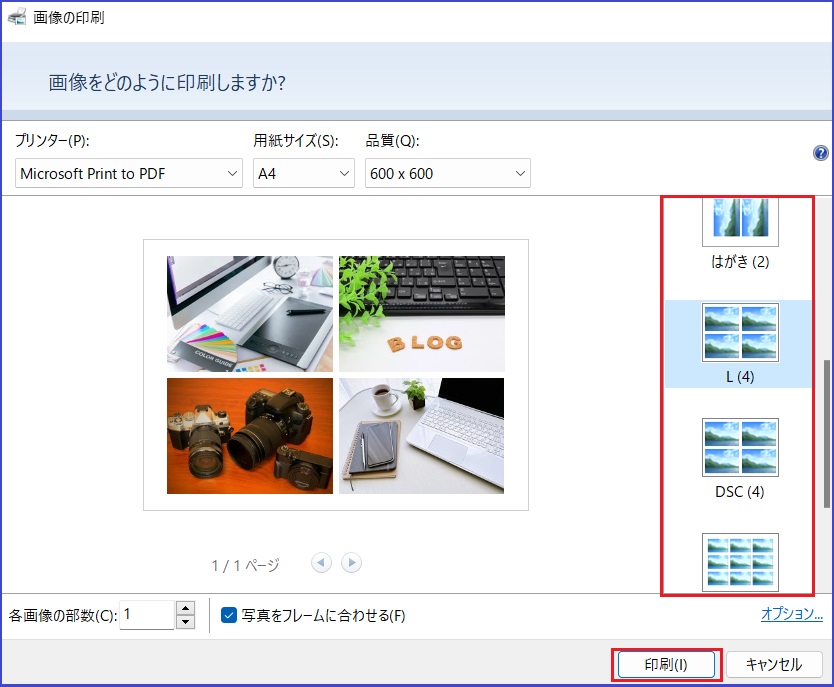
まとめ
今回はWindows11で複数の画像を一枚に印刷する方法を解説してきました。
このやり方を覚えておくことで、きれいに調節なしで複数の画像を印刷することができます。
作業効率アップに是非覚えておきましょう。
それではお疲れ様でした。








